写入到指定区域
活动说明
该活动可将在Excel文件中指定区域范围中写入内容
执行逻辑:RPA查找文件的完整路径对应的Excel文件,通过设置的工作表名称定位到需要写入内容的工作表,判断追加内容的数据格式是数据表内容还是二维数组内容,将数据从设置的起始单元格开始写入,如果追加内容选择数据表内容时,可以设置指定列写入顺序,同时在写入时可以为数据添加标题,根据是否添加标题选项值"是"和"否"进行判定,标题的格式为:Column_1)Column_2...,也支持写入前清空表格数据,根据是否清空表格数据的设置执行清空操作
属性说明
输入项
文件的完整路径
支持三种填入方式:
填写Excel文件的完整路径
点击输入框右侧的图标,出现文件选择窗口,选择文件后自动填入完整路径
使用变量
工作表名称
填写Excel文件中已有的工作表名称如"Sheet1",如果不填,则默认在"Sheet1"工作表添加内容
起始单元格
填写单元格名称,将会从该单元格开始写入数据
是否添加标题
[单选框]
选择是否添加标题,默认为"是",若选择"是",则数据中的标题也会被写入(若数据中不包含标题,则将会默认添加Column_1)Column_2等),若选择"否",则数据中的标题不会被写入
是否清空表格数据
[单选框]
选择是否要清空表格数据,默认为"否",当选择为"是"时,会清空表格内的数据,当选择为"否"时,会保留表格内的数据
指定列写入顺序
仅在"追加内容"选择「数据表内容」时生效,追加可设置列的写入顺序
例1:当数据表类型变量数据格式为[{\"姓名\":\"小明\",\"年龄\":\"12\",\"性别\":\"男\"},{\"姓名\":\"小红\",\"年龄\":\"21\",\"性别\":\"女\"},{\"姓名\":\"小华\",\"年龄\":\"11\",\"性别\":\"男\"}]时,可自定义列写入顺序为['姓名','性别','年龄']
例2:当数据表类型变量数据格式为[{\"Column_1\":\"小明\",\"Column_2\":\"12\",\" Column_3\":\"男\"},{\"Column_1\":\"小红\",\"Column_2\":\"21\",\"Column_3\":\"女\"},{\" Column_1\":\"小华\",\"Column_2\":\"11\",\"Column_3\":\"男\"}]时,可自定义列写入顺序为['Column_3','Column_1','Column_2']或['Column_2','Column_1','Column_3']
追加内容
[下拉选项]
待写入到工作表中的内容,包含两个选项值,分别是写入的数据表和写入的二维数组
写入的数据表
[数据表]
当"追加内容"选择\"写入的数据表\"时显示,一般需输入数据表类型的变量,不建议直接填入数据表类型的数据(在写入时可能会出现乱序)
写入的二维数组
[\< lEnumerable\
当"追加内容"选择\"写入的二维数组\"时显示,输入Object[]类型的二维数组变量,也可以直接填写Object[]类型的数据,内容格式为:[[\"\",\"\",\"\"]],在输入框写入时无需在最外层添加英文引号
使用示例
例1:追加内容选择"写入的数据表"
该活动一般需要与其他活动如"抓取表格"、"获取指定区域内容"、"创建数据表"等活动结合使用,以"获取指定区域内容"+"写入到指定区域"为例
[(获取指定区域内容使用说明)]
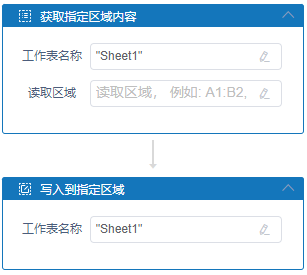
属性栏设置:
- "获取指定区域内容":
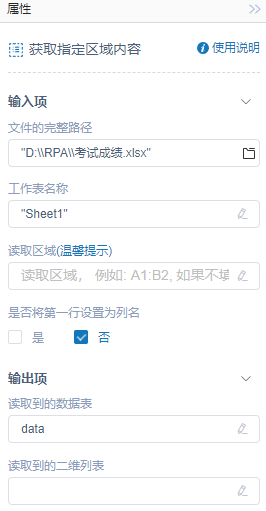
- "写入到指定区域":
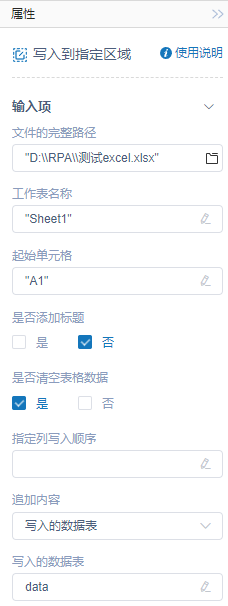
执行步骤:
如图,设置以上参数时,RPA将会进行八步操作:
通过"获取指定区域内容"活动将名称为"考试成绩"的excel文件中的内容传递到data变量中;
开始执行"写入到指定区域"活动,根据设置的文件路径查找名为测试excel的文件;
3)根据设置的工作表名称查找工作表Sheet1;
4)根据选择的追加内容为写入的数据表,读取数据表内容栏位data变量中表示的数据
5)判断是否指定列写入顺序,当前栏位为空,未进行指定
6)判断是否需要添加标题,当前设置为"否"
7)判断写入前是否需要清空表格数据,当前设置为"是",需要清空
8、开始写入数据
运行结果:
"考试成绩"的excel文件的数据:
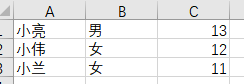
活动执行之后,"测试excel"的excel文件的数据:
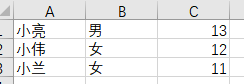
如果将"写入到指定区域"的活动属性"是否添加标题"中设置的为\"是\"
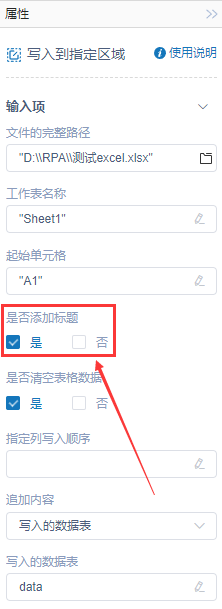
再次执行两个活动,"测试excel"的excel文件的数据就默认增加了标题:
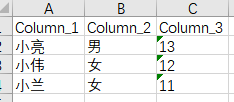
当需要调整列的顺序时,需要设置属性指定列写入顺序,由上图可知,当前列名为Column_1)Column_2和Column_3,现在将指定列写入顺序设置为[\'Column_1\',\'Column_3\',\'Column_2\']
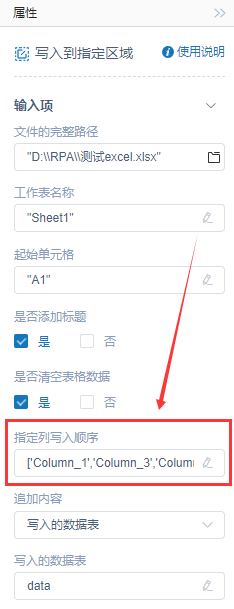
再次执行活动,"测试excel"的excel文件的数据:
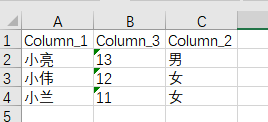
例2:当追加内容选择"写入的二维数组":
属性栏设置:
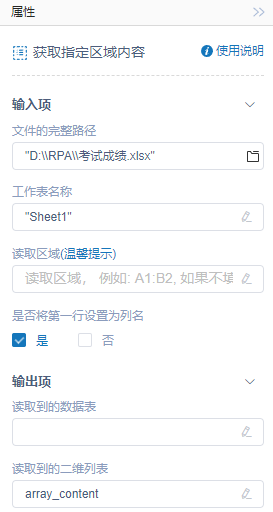
写入到指定区域属性:
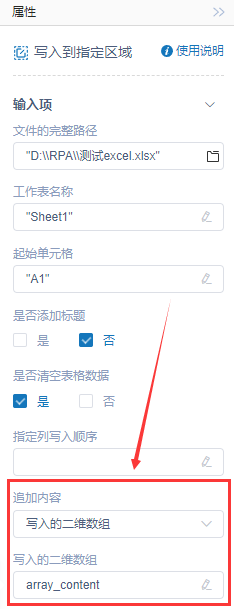
执行步骤:
如图,设置以上参数时,RPA将会进行五步操作:
1)通过"获取指定区域内容"活动将名称为"考试成绩"的excel文件中的内容传递到array_content变量中;
2)开始执行"写入到指定区域"活动,根据设置的文件路径查找名为测试excel的文件;
3)根据设置的工作表名称查找工作表Sheet1;
4)根据选择的追加内容为写入的二维数组,读取写入的二维数组栏位array_content变量中表示的数据
5)开始写入数据
需要注意的是,当追加内容选择二维数组内容时,指定列写入顺序和是否添加标题的设置不会生效
运行结果:
"考试成绩"的excel文件的数据:
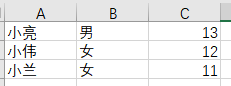
执行活动后将该数据写入到\"测试excel\"中,执行活动,查看"测试excel"的excel文件的数据:
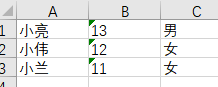
此外,不同于数据表类型的数据,二维数组可以直接写入数据,进行执行,如图是修改后的"写入到指定区域"的活动属性:
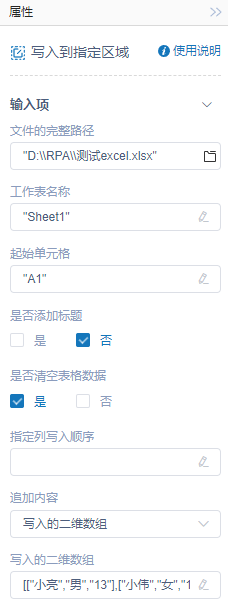
这样设置后,单独运行"写入到指定区域"后,查看"测试excel"的excel文件的数据:
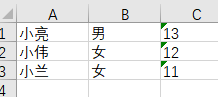
注意事项
执行该活动时,首先要关闭该活动用到的Excel文件,否则活动运行时会出现报错提示
属性字段"指定列写入顺序"和"是否添加标题"仅在"追加内容"设置为"写入的数据表"时生效